文章详情页
设置Win10系统桌面储存位置的方法
浏览:3日期:2022-10-26 09:55:46
一般情况下,Win10系统桌面储存位置都在C盘,C盘本来就不大,而且还储存了我们安装的系统。为了不影响系统的运行速度,我们尽量不要把任何文件存在C盘。那如何将桌面储存位置改到其它盘中呢?今天,就由小编和大家说一下设置Win10系统桌面储存位置的方法。
具体如下:
1、首先双击win10桌面上的“这台电脑”,然后进入到系统盘(一般为C盘),然后依次打开文件夹“用户“——”你的用户名(如administrator)“然后找到“桌面”文件夹,该文件夹就是存放你个人桌面文件的目录了,就是我们正在使用的桌面,大家不妨可以打开看下,然后右键点击该文件夹,选择属性;
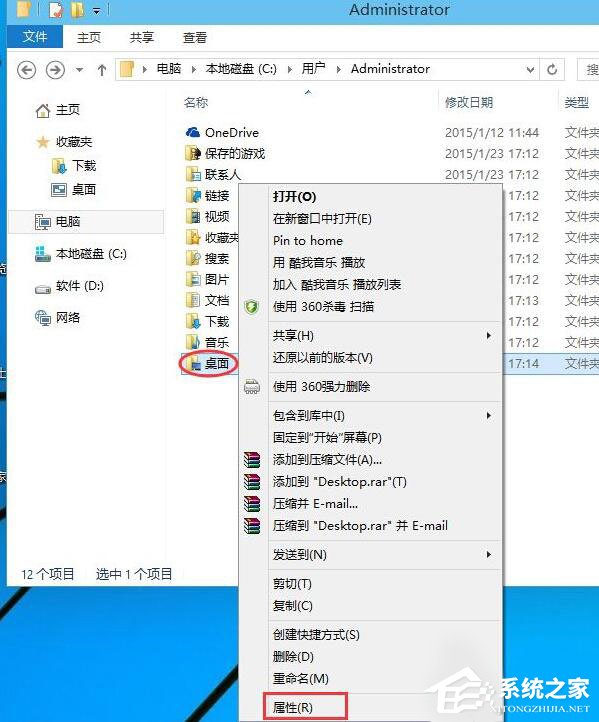
2、打开桌面文件夹属性后,我们再切换到“位置”选项卡下,并点击“移动”按钮;
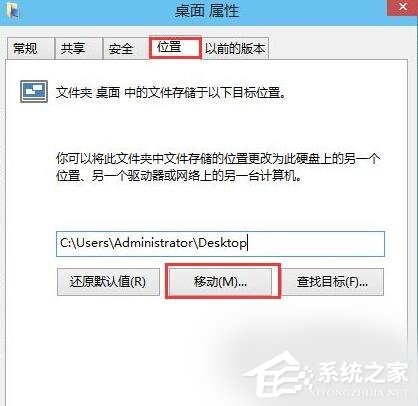
3、接下来就是浏览到一个非C盘的驱动器下,如果存放的文件夹没有建立,我们则可以先新建一个;
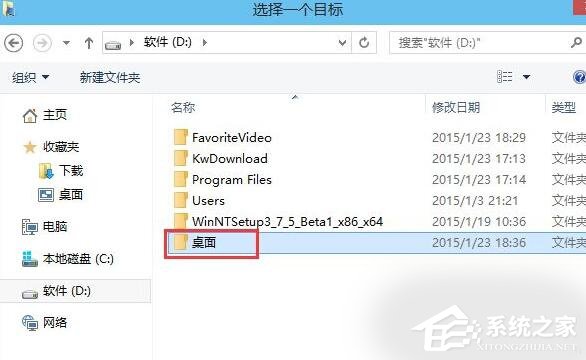
4、选项完毕后,我们点击“应用”按钮,保存之前的设置,这时便开始移动过程,这时我们还需要点提示框中的“是”;
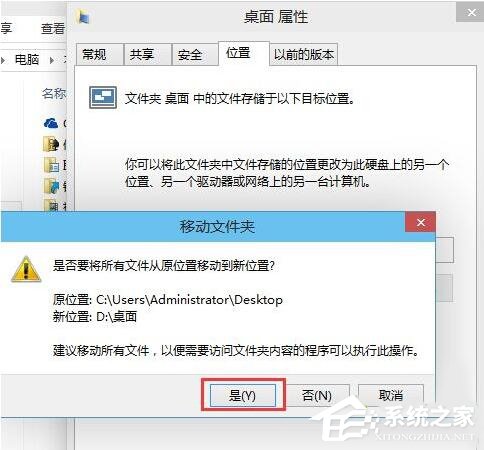
5、转移很快就完成了,这时桌上的图标会闪一下!
上述也就是设置Win10系统桌面储存位置方法的内容了。为了更好的节省C盘空间,我们及时清理一些没有必要的文件,也可以将它转到其它硬盘中。
相关文章:
1. Win10重置后驱动要重新装吗?Win10重置后驱动还在吗?2. 鼠标怎么设置为左手? deepin20左手鼠标设置方法3. 如何在电脑PC上启动Windows11和Linux双系统4. Win10专业版hiberfil.sys可以禁用删除吗?5. 通过修改注册表来提高系统的稳定安全让计算机坚强起来6. Windows Modules Installer Worker是什么进程?硬盘占用100%的原因分析7. Windows 注册表LastKey键值的设置技巧8. VMware Workstation虚拟机安装VMware vSphere 8.0(esxi)详细教程9. Fdisk硬盘分区图文教程(超详细)10. 中兴新支点操作系统全面支持龙芯3A3000 附新特性
排行榜

 网公网安备
网公网安备